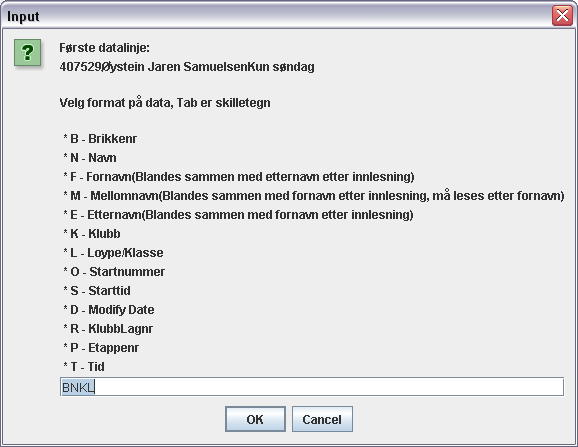Innholdsfortegnelse
Påmelding
Direktepåmelding
Se database
Importere påmeldinger fra Eventor
Se eget punkt
Bekreftet påmelding
“Bekreftet påmelding”, gjør det mulig å blande forhåndspåmelding og direktepåmelding, og likevel ha kontroll på antall løpere som har startet (forutsatt at alle som skal starte går via påmeldingsenhet) Beskrivelse av funksjonalitet:
- Når Bekreftet påmelding er valgt i menyen får alle nye påmeldinger status startet.
- Når Bekreftet påmelding ikke er valgt, får de som allerede er påmeldt en feilvarsel og (u)lyd.
- Med Bekreftet påmelding aktivert får man opp påmeldingsdialogen med teksten bekreft påmelding. Når man trykker ok endres statusen på løperen til startet.
- De som er påmeldt via Eventor har fortsatt påmeldingsdata låst for redigering, likevel endres status fra påmeldt til startet når man trykker ok.
- Når man redigerer en løper (utenom å bruke påmeldingsfunksjon, 250enhet eller ny påmelding) og trykker ok, beholdes statusen som løperen hadde frafør.
- Det er altså kun når løperen har status påmeldt, “Bekreftet påmelding” er aktivert og man er i redigeringsvinduet fordi man egentlig skulle melde på løperen, at statusen endres til startet når man trykker ok.
Brikkesys påmelding
Hvordan sette opp ny påmelding på brikkesys.no
- Sørg for at Brikkesys er installert på pc som skal brukes på løpsdagen og at lisens er lastet ned.
- Starte brikkesys.
- Lag et nytt løp.
- Definer alle klasser som skal være med i løpet.
- Sørg for at pc er koblet til internett.
- Trykk på knappen last opp/ned løp.
Nå er løpet og klassene lastet opp. Men før påmeldingen kan åpne må man logge inn på brikkesys.no og skru på påmelding.
- Logg inn på brikkesys.no
- Velg løpsadministrasjon.
- Trykk administrer løp på løpet som du har lastet opp.
- Kryss av for påmelding på nett.
- Velg når påmeldingen skal stenge ved å redigere datoen og klokkeslettet i feltet.
- Dersom løpet har etteranmelding kan man krysse av for dette og angi en frist for når etteranmeldingen skal stenge.
- Trykk OK.
- Link til påmeldingen kommer på forsiden av brikkesys.no
Laste ned påmeldinger og endringer
- Starte brikkesys.
- Sørg for at pc er koblet til internett.
- Trykk på knappen last opp/ned løp.
Import av påmeldinger fra Excel
I Excel
- Trykk Fil→Lagre som
- Skriv filnavn f.eks sprintcup090401.txt Bruk .txt som filending.
- Velg filtype Tekst (tabulatordelt)
- Trykk OK og Ja hvis det kommer advarsler.
Åpne Brikkesys
- Klikk “Løp”→“Nytt Løp”,skriv inn navn, OK. (Se Bruk av Brikkesys for detaljer.)
- Klikk “Startlister”→“Importer Startlister”
- Pek på filen med deltagerdataene, trykk “Importer startliste”
- Nederst kan du definere kolonnerekkefølgen på datafila. Det holder å importere Brikkenummer, Navn, Klubb og Klasse. BNKL
- Dersom man ønsker å hoppe over en kolonne kan man skrive X.